3DMax青花茶碗模型制作教程
设·集合小编 发布时间:2023-03-16 00:18:00 337次最后更新:2024-03-08 11:18:41
相信有很多小伙伴在使用3DMax的时候会遇到很多还未尝试制作过的模型,比如青花茶碗模型的制作,那么今天本文内容主要以3DMax2013版本为例,给大家分享3DMax青花茶碗模型制作教程,希望本文对大家有帮助,感兴趣的小伙伴可以关注了解下。
工具/软件
电脑型号:联想(lenovo)天逸510s; 系统版本:Windows7; 软件版本:3DMax2013
方法/步骤
第1步
打开3DMax2013软件,进入软件工作界面;

第2步
点击【创建】-【图形】-【线】,绘制出图示图案后,点击【顶点】对图案上的节点进行圆化处理,生成茶碗截面图;




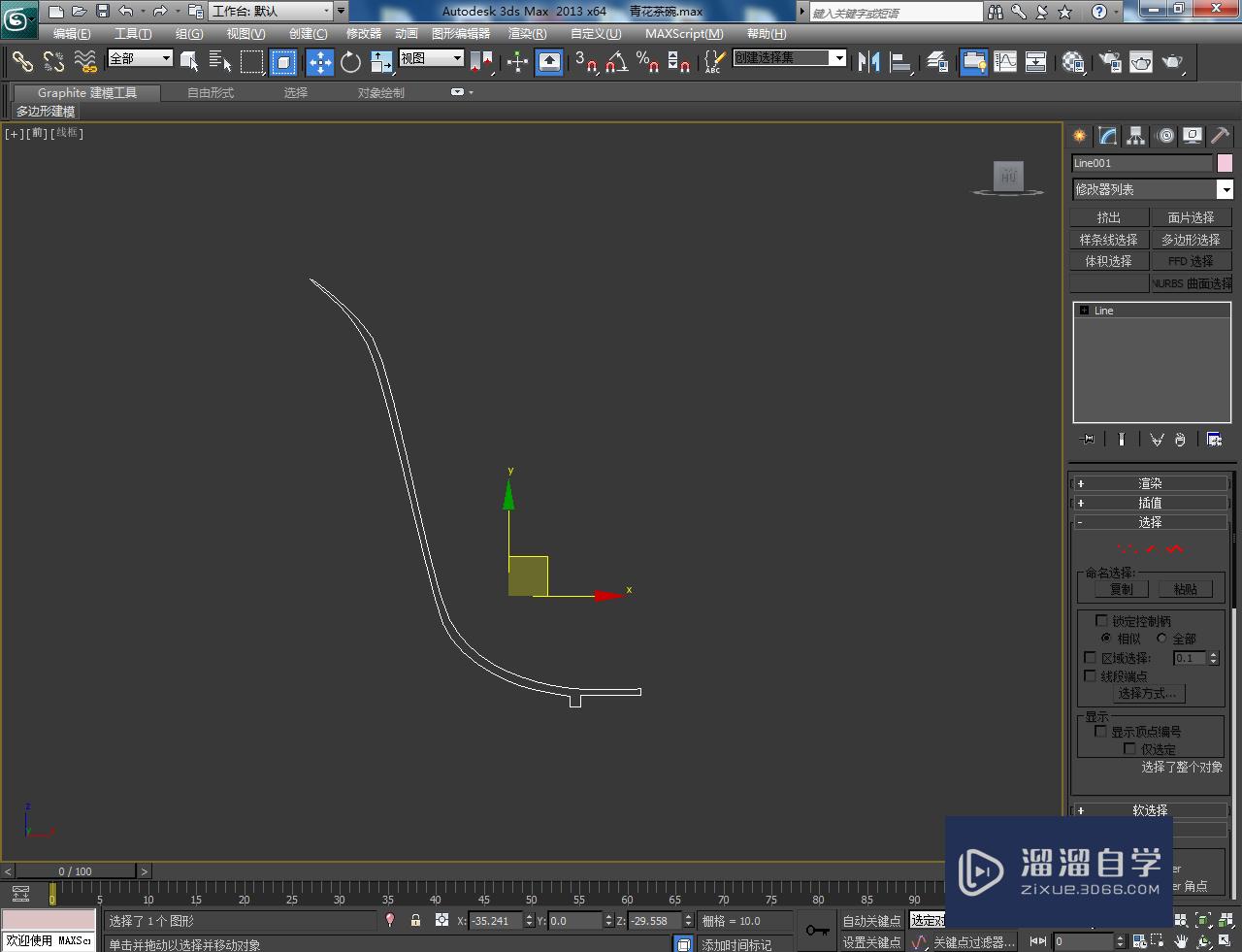
第3步
选中茶碗截面图案,点击【修改器列表】-【车削】,勾选【焊接内核】并设置好车削的各个参数,生成茶碗模型。完成后,点击【涡轮平滑】对模型进行平滑优化处理;







第4步
点击【材质编辑器】,新建一个名为:青花茶碗的材质球并按图示设置好漫反射、反射、折射的各个参数。点击图示【漫反射】右边的小方框-【位图】-【确定】,按图示选择一张我们找好的青花图案贴图并将其打开;








第5步
将设置好的青花茶碗材质附加给茶碗模型后,选中模型,点击【uvw贴图】,勾选【平面】并设置好平面的各个参数即可。以上就是关于3DMax青花茶碗模型制作方法的所有介绍。




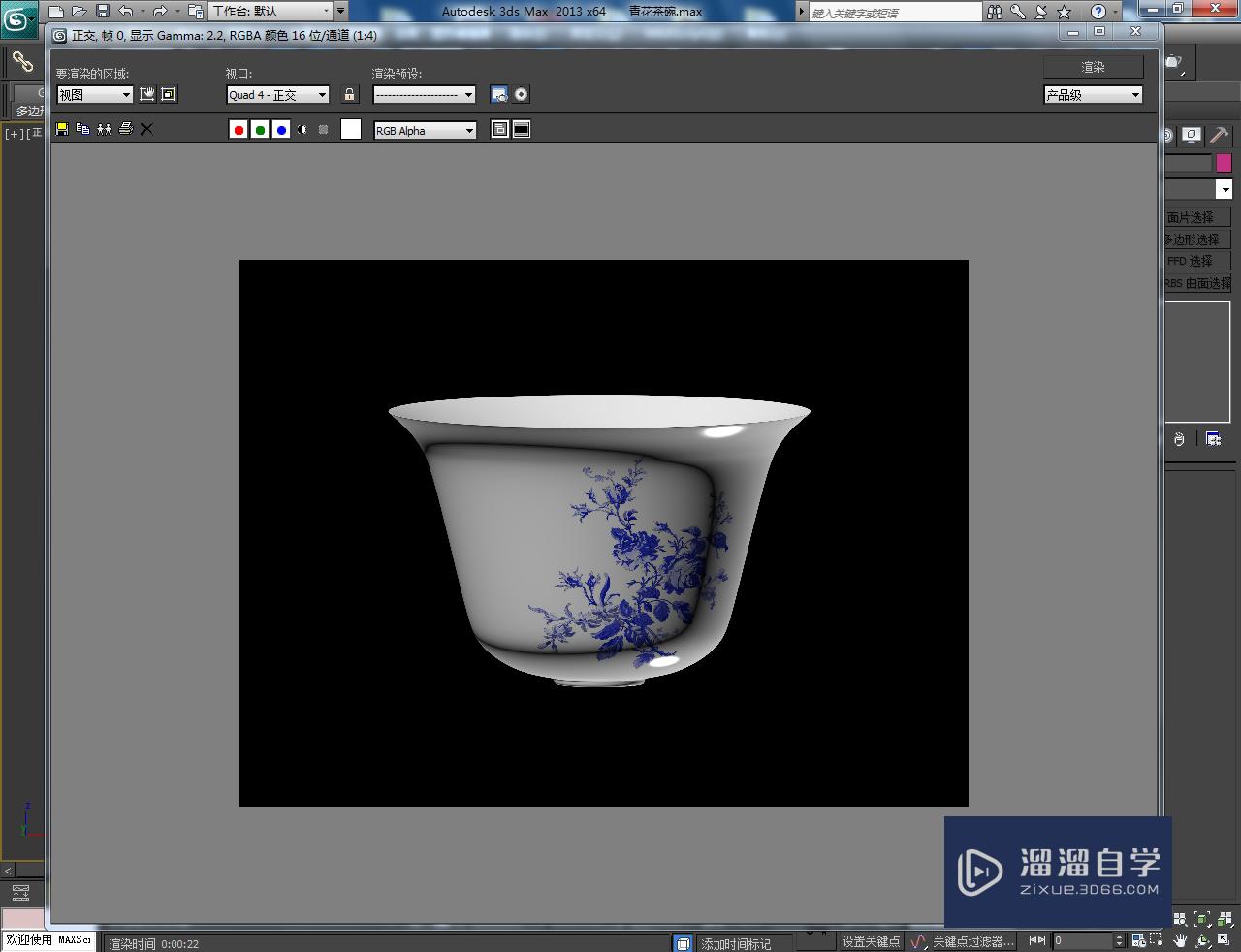

温馨提示
以上就是关于“3DMax青花茶碗模型制作教程”全部内容了,小编已经全部分享给大家了,还不会的小伙伴们可要用心学习哦!虽然刚开始接触3DMax软件的时候会遇到很多不懂以及棘手的问题,但只要沉下心来先把基础打好,后续的学习过程就会顺利很多了。想要熟练的掌握现在赶紧打开自己的电脑进行实操吧!最后,希望以上的操作步骤对大家有所帮助。
- 上一篇:3DSMax可编辑多边形顶点怎样收缩?
- 下一篇:3DMax怎么将模型连接在一起?
相关文章
广告位


评论列表